
时间:2020-06-15 17:49:12 来源:www.win10xitong.com 作者:win10
win10不断的更新过程中,已经解决了很多问题,但是仍然会有很多奇怪的问题,像今天就有网友遇到了win10开始菜单无法工作如何处理的情况,根据大数据分析,确实有很多用户都会面对win10开始菜单无法工作如何处理的情况。那win10开始菜单无法工作如何处理的情况能不能处理呢?我们完全可以按照这个过程:1、可以先进入安全模式看能否正常打开开始菜单。如果能,则说明开始菜单与其他应用或服务存在冲突。只是想要排查出到底是个程序在捣鬼就比较麻烦一些。2、可以先回到正常模式,运行 msconfig 打开“系统配置”实用程序,切换到“服务”标签就这个问题很轻易的处理了。要是还不明白的话就可以一起再来看看win10开始菜单无法工作如何处理的详尽处理举措。
解决方法如下:
方法一:安全模式下排查
1、可以先进入安全模式看能否正常打开开始菜单。如果能,则说明开始菜单与其他应用或服务存在冲突。只是想要排查出到底是个程序在捣鬼就比较麻烦一些。
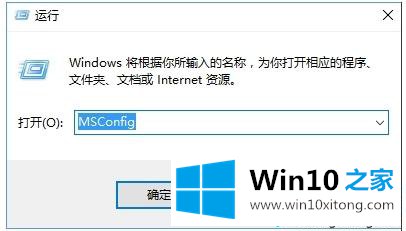
2、可以先回到正常模式,运行 msconfig 打开“系统配置”实用程序,切换到“服务”标签。如图:
3、勾选底部的“隐藏所有Microsoft服务”,然后选中所有服务,点击“全部禁用”。
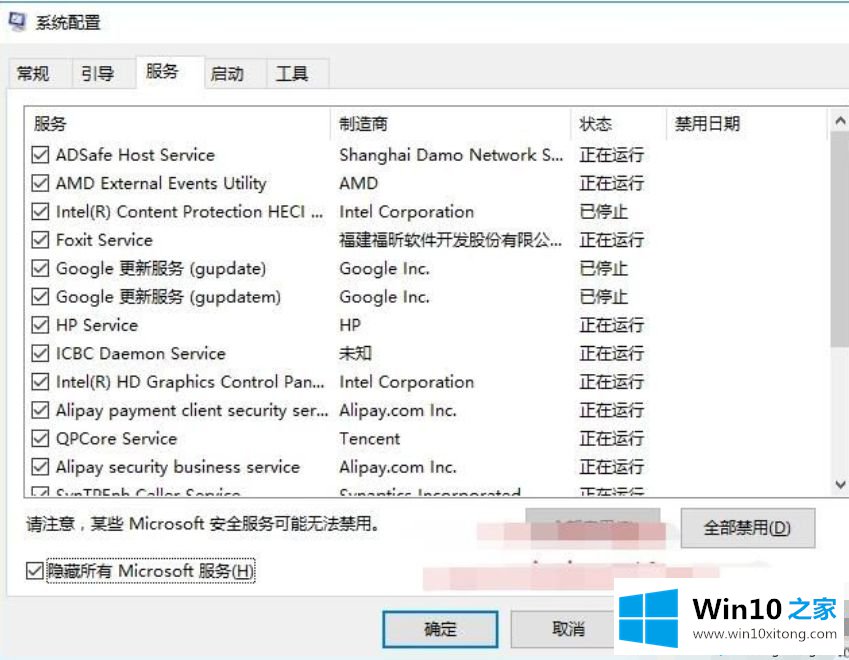
4、然后再逐一启用可疑的服务,看看到底哪个服务会导致开始菜单停止工作,最后卸载冲突的程序停止相应的服务即可。
方法二、重新部署UWP应用
使用重新部署UWP应用,开始菜单实质上也是一款UWP应用,所以重置UWP应用即可解决问题 当然这个命令在之前的教程中也介绍过,在管理员模式的PowerShell中执行如下命令即可:
Get-AppXPackage -AllUsers | Foreach {Add-AppxPackage -DisableDevelopmentMode -Register .InstallLocation)\AppXManifest.xml}
关于解决win10开始菜单无法工作的办法就为大家分享到这里啦,有同样问题的用户可以按照上面的方法来解决哦。
有关win10开始菜单无法工作如何处理怎么解决的方法就是以上全部的内容了,我们高兴能够在这里帮助到你。